文章詳情頁
win10鬧鐘自定義鈴聲設置教程
瀏覽:67日期:2023-06-10 08:57:29
在使用我們的win10鬧鈴功能的時候,我們能夠非常方便的去設置時間來提醒我們,但是鬧鐘的鈴聲比較單調,很多用戶們想要設置自己喜歡的,那么需要我們怎么去設置呢,快來看看詳細的教程吧~
win10鬧鐘自定義鈴聲設置教程1、打開文件夾【C:WindowsMediaAlarm01.wav】,這是我們系統的鈴聲,我們鬧鐘的鈴聲都在這個文件夾里。
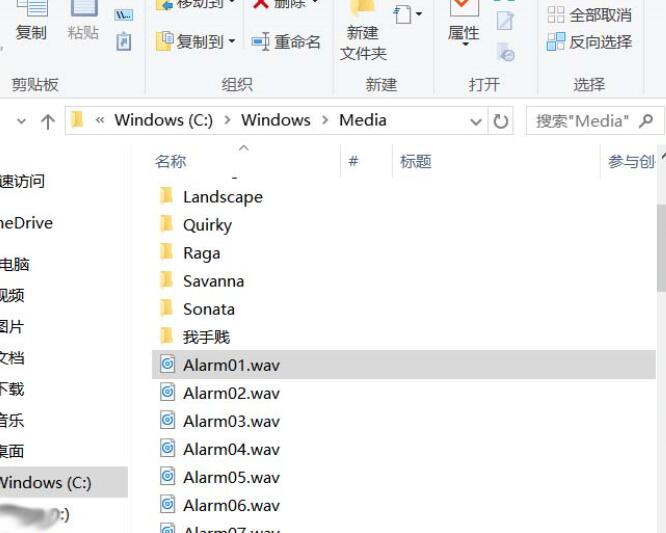
2、但是鬧鐘鈴聲的格式是.wav,所以我們需要使用格式工廠來將你的音頻文件轉換成.wav,
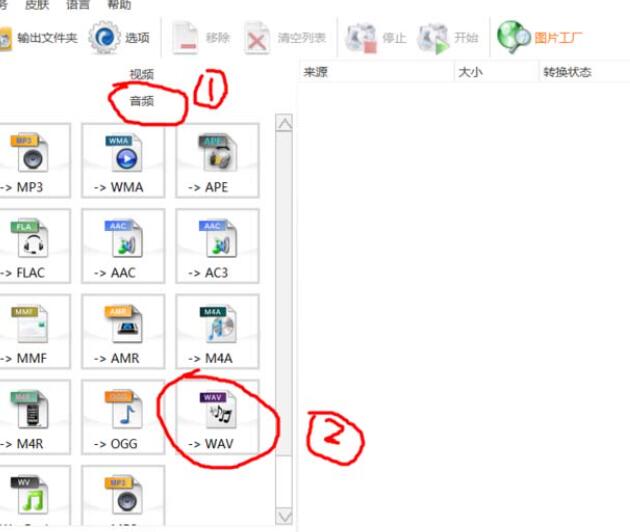
3、我們打開軟件,來選擇右上角的【添加文件】。
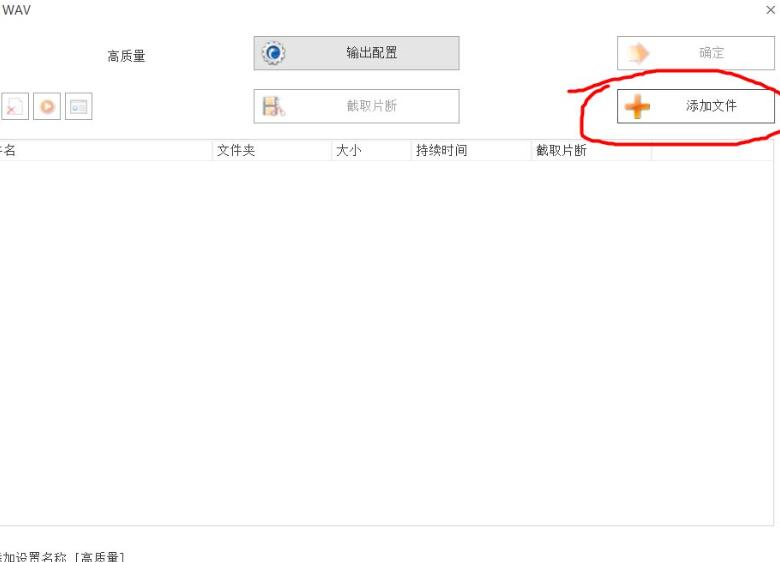
4、找到并選擇你的音頻文件。
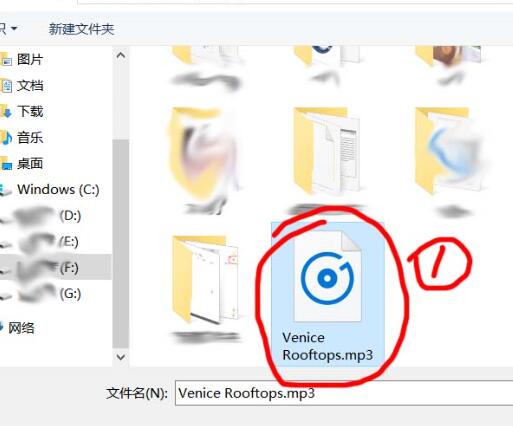
5、添加完成后,點擊右上角的【確定】。
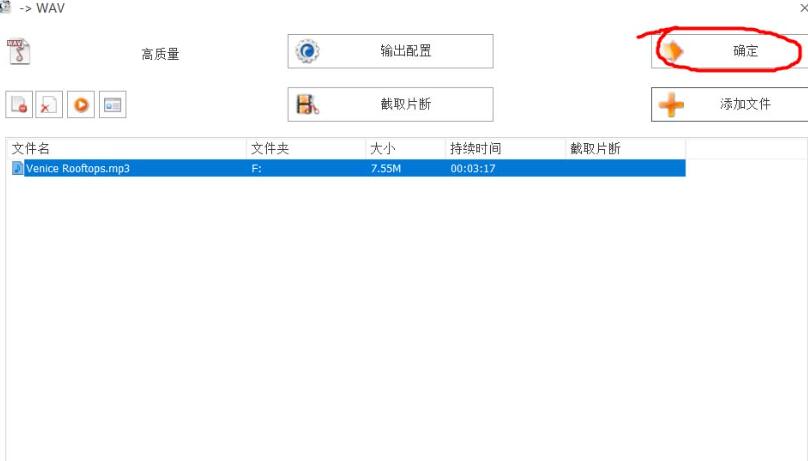
6、點擊上方的【開始】,才能夠進行格式的轉換。
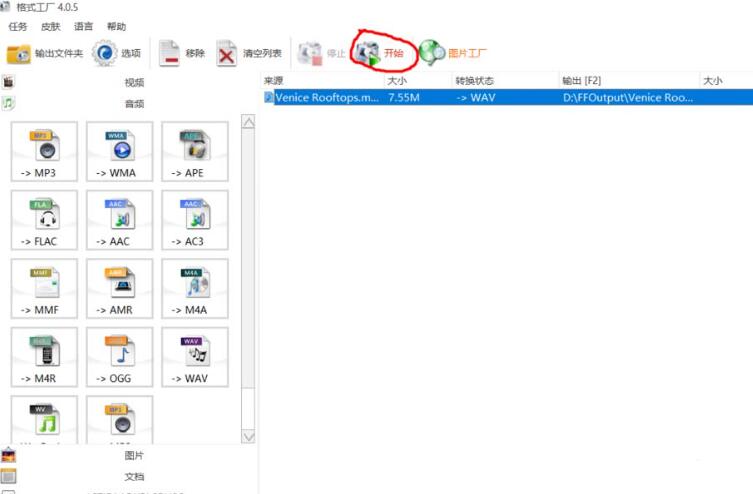
7、轉換完成后,我們的音頻文件就變成了.wav格式,
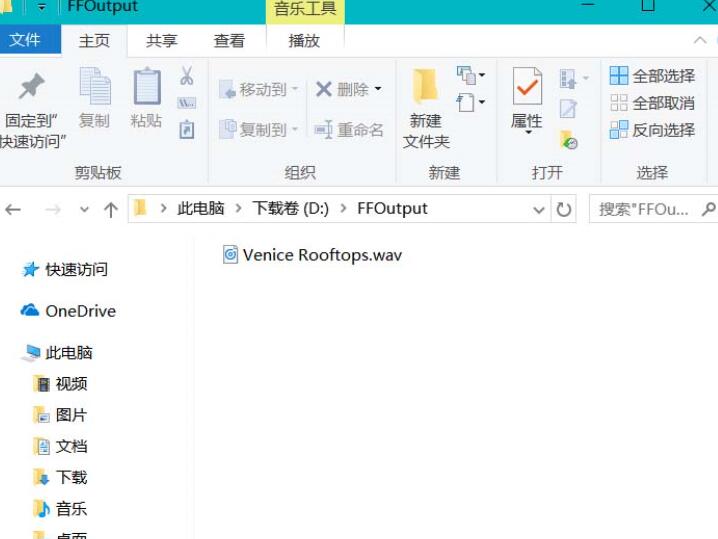
8、將已經轉為wav的新鈴聲重命名為【Alarm01.wav】
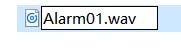
9、然后在文件夾:【C:WindowsMedia】中,然后【替換目標中的文件】。
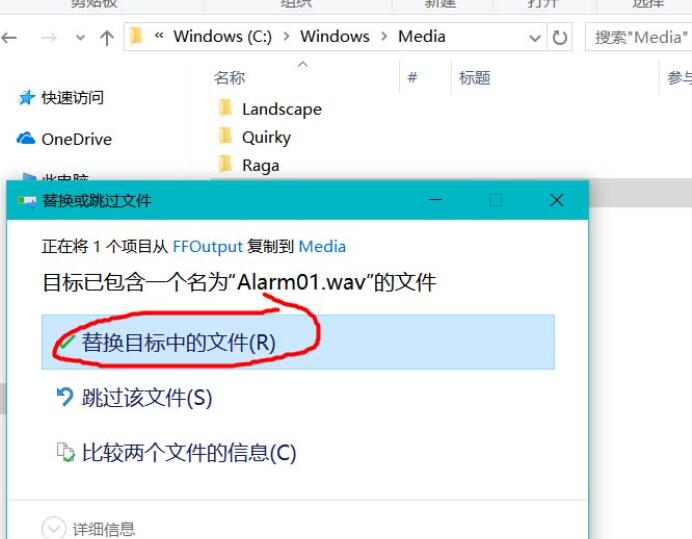
10、打開鬧鐘,雖然那個編鐘名字沒變,但是已經被替換了。
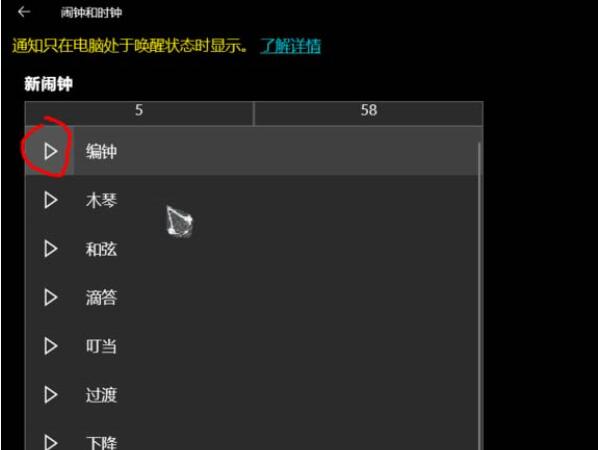
以上就是win10鬧鐘自定義鈴聲設置教程的全部內容,望能這篇win10鬧鐘自定義鈴聲設置教程可以幫助您解決問題,能夠解決大家的實際問題是好吧啦網一直努力的方向和目標。
上一條:win10鬧鐘關機后還會不會響介紹下一條:win7怎么設置屏幕不休眠
相關文章:
1. Win8設置同時顯示多個時區時間技巧2. Win11系統搜索不到藍牙耳機怎么辦?Win11搜索不到藍牙耳機解決方法3. win XP系統的電腦無法連接蘋果手機怎么解決4. 統信UOS系統怎么關閉? uos關機的多種方法5. 聯想電腦怎么升級Win11系統?聯想電腦升級Win11操作教程6. 統信UOS系統盤怎么隱藏? 統信UOS隱藏C盤的技巧7. Windows Modules Installer Worker是什么進程?硬盤占用100%的原因分析8. 統信UOS系統怎么禁止窗口特效? 統信關閉窗口特效的技巧9. 統信UOS家庭版開始內測 無需分區全自動安裝10. 企業 Win10 設備出現開始菜單和任務欄快捷方式消失問題,微軟展開調查
排行榜
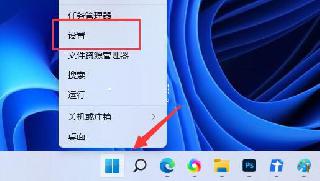
 網公網安備
網公網安備